Události živého týmu: Zakázat anonymní dotazy

V současnosti není možné zakázat anonymní dotazy na živých událostech Microsoft Teams. I registrovaní uživatelé mohou posílat anonymní dotazy.
Psaní na počítači je pohodlnější než na telefonu. To se může týkat nejen e-mailu, ale také aplikací pro zasílání zpráv, jako je WhatsApp. Vzhledem k tomu, že jste již na svém počítači, může být nutnost zastavit se a odpovědět na zprávu WhatsApp na vašem telefonu rušivě. Pomocí WhatsApp Web však můžete pokračovat v rytmu, aniž byste museli sundávat ruce z klávesnice. Takže když víte, jak používat WhatsApp na vašem počítači, můžete na tyto zprávy rychle reagovat. Pokračujte ve čtení, abyste viděli, jak snadné je začít používat WhatsApp z vašeho počítače.
Jak používat WhatsApp na vašem počítači (WhatsApp Web)
Když čtete o používání WhatsApp na vašem počítači, narazíte na slova WhatsApp Web. Chcete-li začít používat WhatsApp Web, musíte si nainstalovat aplikaci do počítače na oficiálních stránkách. Můžete použít jakýkoli prohlížeč, a když jste na WhatsApp, klikněte na tlačítko stahování pro Windows nebo Mac. Váš prohlížeč vám ukáže, kdy stahování souboru skončí. Kliknutím na něj soubor otevřete.
Jakmile nainstalujete WhatsApp, klikněte na tlačítko Začít a uvidíte QR kód, který budete muset naskenovat pomocí WhatsApp pomocí telefonu. Otevřete v telefonu WhatsApp a klepněte na tři tečky vpravo nahoře. Klepněte na Propojená zařízení . Naskenujte kód na webu WhatsApp a vaše chaty se začnou stahovat. Proces stahování může chvíli trvat v závislosti na tom, kolik chatů je třeba stáhnout.
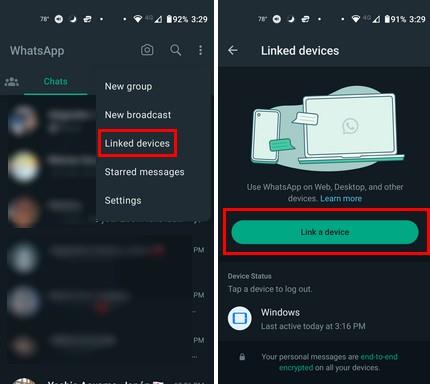
Co můžete dělat na webu Whatsapp?
Na webu WhatsApp můžete dělat stejné věci, jaké byste dělali na svém telefonu. Všimnete si, že ne všechno je na místě, kde byste to čekali, ale jen to vypadá trochu jinak. Vlevo nahoře uvidíte ikony svých chatů, telefonních odkazů a stavu. Pokud chcete některý z nich zobrazit, musíte kliknout sem.
Kliknutím na ikonu tužky nahoře odešlete novou zprávu. Nejprve uvidíte často kontaktované kontakty a poté všechny vaše kontakty. Můžete také vytvořit skupinu. Pokud se vám nechce procházet kontakty, můžete konkrétní kontakt najít pomocí vyhledávacího pole. Dalším způsobem, jak můžete vyhledat konkrétní kontakt, je použít vyhledávací panel na hlavní stránce WhatsApp Web vlevo nahoře. Není třeba klepat na ikonu tužky.
Vlevo dole uvidíte ikonu hvězdičky, kde najdete všechny zprávy označené hvězdičkou. Tyto zprávy mohou být základními soubory, které nechcete ztratit v moři chatů a chcete je usnadnit nalezení. Zprávu můžete označit hvězdičkou kliknutím nebo dlouhým stisknutím a klepnutím na ikonu hvězdičky. Zpráva bude označena hvězdičkou, abyste věděli, že byla uložena.
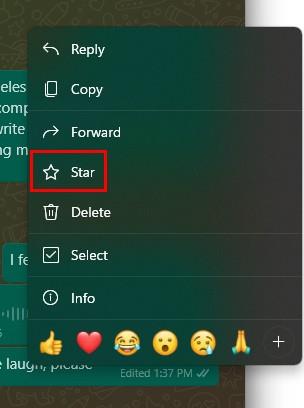
Uvidíte také ikonu archivu, kde najdete všechny konverzace, které tam máte. Chat můžete archivovat kliknutím pravým tlačítkem myši na chat a výběrem možnosti Archivovat.
Více možností
Kliknutím na ozubené kolečko získáte přístup k dalším možnostem, jako jsou:
Stejně jako na svém mobilním zařízení budete moci nahrávat zvukové zprávy a odesílat emotikony a kliknutím na možnost kancelářské sponky získáte přístup k dalším možnostem, jako jsou:
Jak upravit zprávy na webu WhatsApp
Odeslali jste zprávu a potřebujete něco změnit, ale nechcete celou zprávu vymazat. Klepněte pravým tlačítkem myši na zprávu a vyberte možnost Upravit .
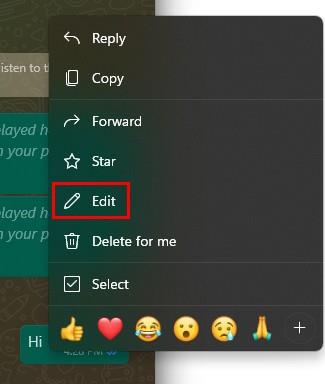
Proveďte potřebné změny a odešlete. Zobrazí se zpráva s informací, že všichni budou upozorněni, že zprávy byly upraveny. Když je zpráva publikována, všimnete si, že je na ní uvedeno Upraveno a časové razítko. Bylo by hezké, kdyby WhatsApp neoznámil, že jste změnili zprávu, protože riskujete, že se vás zeptá, co jste změnili. Doufejme, že to brzy odstraní, aby vám nikdo nemohl říct, že jste něco upravili.
Další čtení
Při používání WhatsApp Web narazíte na různé problémy, například nefunguje QR kód . Zde je několik tipů, které můžete zkusit problém vyřešit. Pamatujte, že můžete také volat na WhatsApp Web , a pokud potřebujete pomoc s tím, jak to udělat, máme to pro vás. Z bezpečnostních důvodů je však nejlepší se z WhatsApp Web odhlásit , protože pokud jej necháte otevřený, vaše zprávy si může přečíst kdokoli s přístupem k vašemu počítači. Pamatujte, že pokud potřebujete najít nějaké tipy na konkrétní téma, můžete použít vyhledávací lištu vpravo nahoře.
Závěr
WhatsApp Web usnadňuje odesílání zpráv, protože už jste na svém počítači. Můžete dělat stejné věci, které můžete dělat na svém mobilním zařízení. Můžete upravovat zprávy, dívat se na stav lidí a vytvářet skupiny (mimo jiné). Jak často si myslíte, že budete používat WhatsApp Web? Podělte se o své myšlenky v komentářích níže a nezapomeňte článek sdílet s ostatními na sociálních sítích.
V současnosti není možné zakázat anonymní dotazy na živých událostech Microsoft Teams. I registrovaní uživatelé mohou posílat anonymní dotazy.
Spotify může být nepříjemné, pokud se automaticky otevírá pokaždé, když zapnete počítač. Deaktivujte automatické spuštění pomocí těchto kroků.
Udržujte cache v prohlížeči Google Chrome vymazanou podle těchto kroků.
Máte nějaké soubory RAR, které chcete převést na soubory ZIP? Naučte se, jak převést soubor RAR do formátu ZIP.
V tomto tutoriálu vám ukážeme, jak změnit výchozí nastavení přiblížení v Adobe Reader.
Pro mnoho uživatelů aktualizace 24H2 narušuje auto HDR. Tento průvodce vysvětluje, jak můžete tento problém vyřešit.
Microsoft Teams aktuálně nativně nepodporuje přenos vašich schůzek a hovorů na vaši TV. Můžete však použít aplikaci pro zrcadlení obrazovky.
Ukážeme vám, jak změnit barvu zvýraznění textu a textových polí v Adobe Reader pomocí tohoto krokového tutoriálu.
Potřebujete naplánovat opakující se schůzky na MS Teams se stejnými členy týmu? Naučte se, jak nastavit opakující se schůzku v Teams.
Zde najdete podrobné pokyny, jak změnit User Agent String v prohlížeči Apple Safari pro MacOS.






